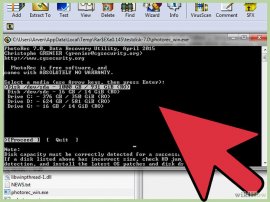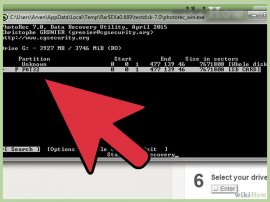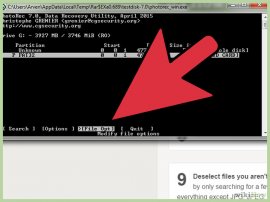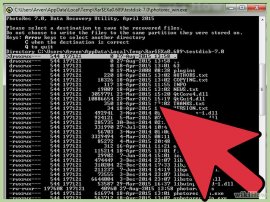Восстановление Sd Card
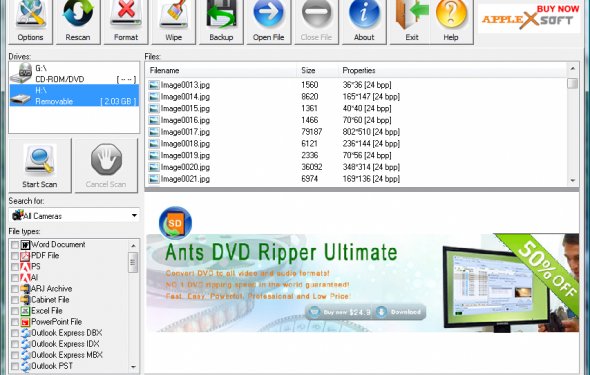
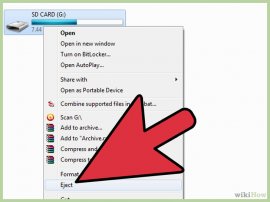 Прекратите использование SD карты. Если файлы удалены, то есть вероятность того, что они все еще на карте, просто помечены как свободное место. Прекратив использование карты (в частности, запись на нее), вы повышаете шансы того, что стертые файлы не будут перезаписаны поверх.
Прекратите использование SD карты. Если файлы удалены, то есть вероятность того, что они все еще на карте, просто помечены как свободное место. Прекратив использование карты (в частности, запись на нее), вы повышаете шансы того, что стертые файлы не будут перезаписаны поверх.
- Если у вас нет возможности сразу приступить к восстановлению файлов, лучше будет извлечь карту памяти из вашего устройства.
Загрузите PhotoRec. PhotoRec это бесплатная утилита для восстановления файлов со свободным кодом, которая работает в ОС Windows, OS X и Linux/
Распакуйте программу. PhotoRec не требует установки. Просто распакуйте программу photorec_os из ZIP архива. os означает вашу версию ОС. Например, версия для Windows это photorec_win
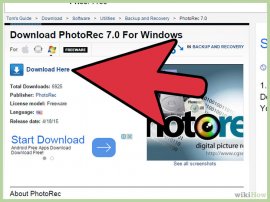 Вставьте SD карту. Вставьте вашу SD карту в картридер компьютера либо в устройство (например, камеру) и подключите устройство к USB порту компьютера.
Вставьте SD карту. Вставьте вашу SD карту в картридер компьютера либо в устройство (например, камеру) и подключите устройство к USB порту компьютера.
Запустите PhotoRec. Интерфейс PhotoRec сделан в виде командной строки. Навигация в программе осуществляется стрелками на клавиатуре.
Выберите ваш носитель. Выберите вашу SD карту из списка доступных носителей и нажмите ⌅ Enter.
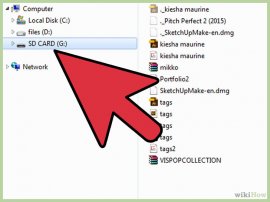 Выберите раздел носителя. Скорее всего, на вашей SD карте всего один раздел. Выберите его с помощью стрелок на клавиатуре.
Выберите раздел носителя. Скорее всего, на вашей SD карте всего один раздел. Выберите его с помощью стрелок на клавиатуре.
Выберите меню File Opt. Это меню находится в нижней части окна программы.
Снимите выделение с файлов, которые вам не нужны. Вы можете значительно ускорить процесс поиска, задав поиск только по определенным типам файлов. Если вам нужно восстановить изображения (фотографии), снимите выбор со всех остальных типов файлов, кроме JPG, JPEG, RAW, CR2, PNG, TIFF, GIF, BMP, SR2 и DNG.
10
Нажмите Search, чтобы продолжить процесс. Откроется окно выбора файловой системы.
11
Выберите файловую систему. Если вы восстанавливаете файлы с SD карты, то выбирайте Other.
12
Выберите, где программа должна вести поиск. Если вы хотите восстановить удаленные файлы, выбирайте Free. Если вы пытаетесь восстановить файлы с поврежденной карты, выбирайте Whole.
13
Укажите папку, куда будут сохранены восстановленные файлы. Чтобы вам было проще найти восстановленные файлы - создайте новую папку.
14
Дождитесь окончания восстановления файлов. Этот процесс может занять довольно много времени. Количество восстановленных файлов будет отображаться в реальном времени.